有哪些最实用又简单的EXCEL技巧?
Excel中简单又实用的小技巧非常的多,今天就跟大家分享16个简单又实用的动图小技巧,可直接套用,快速提高工作效率,收藏备用吧~
1.不打印颜色工作中我们经常会对一些数据标记颜色,但是在打印的时候却犯了难。把颜色取消过一段时间标记的重要数据还需要再标记一次,不把颜色取消打印整个表格看起来非常的不和谐,这一块黑那一块黑的。其实我们可以利用Excel中的打印设置,让表格在打印的时候不显示任何颜色
按快捷键Ctrl+P进入打印预览,然后点击【页面设置】点击【工作表】勾选【单色打印】就能实现不打印任何的颜色了
2.提取身份证号码中的出生日期根据身份证号码提取出生日期,相信这个问题很多人都遇到过这样的问题方法也很多,最简单的方法就是利用分列来实现。
首先选择整列数据,然后点击【分列】选择【固定宽度】分列点击【下一步】,随后在出生日期的前后各单击一次建立两条分割线,这样的话身份证就被分割为三段,随后点击【下一步】,我们点击第一段与第三段选择【不导入此列】,然后选择中间的这一段,将格式设置为日期格式,放在一个位置即可
3.批量运算数据批量增加减小5,数据批量扩大缩小5倍,都可以使用这个方法
首先在数据旁先输入想要批量计算的数值,在这里我们输入的是5,随后复制这个5,选择想要批量计算的数据区域,点击鼠标右键找到【选择性粘贴】在运算中选择【加】然后点击确定即可,这样的话就能批量计算数据了
4.取消合并单元格,批量填充数据这个问题,几乎所有的职场人都遇到过。把合并单元格取消后,很多小白都是一个一个的拖动填充数据,非常的耗费时间,其实我们可以利用定位功能来批量填充数据
取消合并单元格后按下ctrl+g调出定位,选择【定位条件】然后点击空值点击【确定】随后在编辑栏中输入等于第一个单元格数据最后按下ctrl+回车批量填充
5.查找重复值查找重复也是一件非常令人头疼的事情,最简单的方法就是利用条件格式与筛选来解决了,首选选择需要查找重复的数据区域,然后点击【条件格式】找到【突出显示单元格规则】选择【重复值】直接点击确定,然后添加一个筛选按钮,选择根据颜色筛选数据,选择粉红色就能找到重复数据
6.限制数据长度对于一些固定长度的数据,比如手机号码,工号,身份证号码等,我们可以限制它输入的长度来一定程度上的提升准确率
在这里我们需要用到数据验证这个功能,选择需要设置的数据区域,然后点击【数据】功能组找到【数据验证】在【允许】中选择文本长度,数据选择等于,长度设置为点击确定即可
7.隐藏0值0值大多数情况下都是无意义的数据,如果表格中的0值太多,会让表格看起来非常的杂乱,隐藏0值最完美的方法就是利用Excel的设置来实现。函数结果是0的也能自动隐藏掉
首先点击【文件】然后点击左下角的【选项】在Excel设置中点击【高级】拖动滑块向下找到在【在具有零值的单元格中显示零值】将前面的对勾去掉即可,这样的话就不会显示任何零值了
8.自动更正如果我们在录入数据的时候,需要频繁地录入一些固定的数据比如:公司名称,项目编号,公司地址等,可以利用这个功能来设置字母代号,达到输入代号就能自动输入公司名称与地址的效果
在这里我们想要实现输入exc自动显示为Excel从零到一,只需要点击【文件】然后找到【选项】在Excel选项中点击【校队】找到【自动更正选项】在【替换】中输入exc【为】中输入Excel从零到一。点击确定即可,这样的话我们输入exc就会显示为Excel从零到一
9.自动录入小数点这个的应用面比较窄要求小数点的位数是固定的,但是如果遇到类似的问题,也能大幅度提高数据录入的效果。设置也非常的简单
首先点击【文件】然后点击左下角的【选项】在Excel设置点击【高级】勾选自动插入小数点,将位数设置为3然后点击确定即可,这样的话输入数据就能自动的插入小数点
10.自动转换行列位置转换行列位置,称之为转置,最简单的方法就是利用复制粘贴,复制数据后在选择性粘贴中勾选转置即可。想要实现自动转换行列位置,就需要用到超级表与函数
首先选择数据区域按下Ctrl+T将普通表转换为超级表,随后使用TRANSPOSE函数转置数据即可
11.空白单元格批量输入相同的数据比如在这我们想要批量为空白单元格批量输入缺考两个字
只需选择数据区域,然后按下ctrl+g调出定位,选择【定位条件】然后点击空值点击【确定】随后在编辑栏中输入缺考,按下ctrl+回车批量填充即可
12.单元格内换行想要在单元格内换行,输入数据后只需按下alt+回车即可实现在单元格中换行的效果
13.批量纠正日期格式Excel中正确的日期输入格式只有两种,一种是以斜杠分割数据:2021/4/10,另一种是以减号分割数据:2021-4-10,其余的日期输入格式都是错误的,无法使用函数透视表等一些数据处理工具。想要纠正他们最简单的方法就是利用分离
首先选择整列数据,然后点击分列,点击两次下一步,在最后一步中点击日期格式,最后点击确定即可
14.自动调整行高列宽选择多行或者多列数据,将鼠标放在行标号或者列标号之间,当鼠标变成上下方向箭头的时候双击一下,这样的话就会设置为最合适的行高或者列宽了
15.制作自动更新的下拉菜单如果我们直接制作下拉菜单,是无法实现自动更新的,想要下拉菜单自动更新,首先我们需要选择数据区域,按下ctrl+t将普通表转换为超级表,随后再制作下拉菜单,在数据源中增加或者减少数据,下拉菜单就能实现自动更新了
16.自动缩小字体当我们缩小列宽的时候,有可能会因为字体太大导致显示不全的情况,还需要手动调整,还是比较麻烦的,我们可以设置自动缩小自定并填充的效果,缩小列宽的时候,字体也能跟随变化非常的方便
首先选择需要设置的数据区域,然后按下快捷键Ctrl+1调出格式窗口,随后点击【对齐】勾选缩小字体并填充即可
以上就是今天分享的16个Excel小技巧,有你不知道的吗?
我是excel从零到一,关注我,持续分享更多Excel技巧
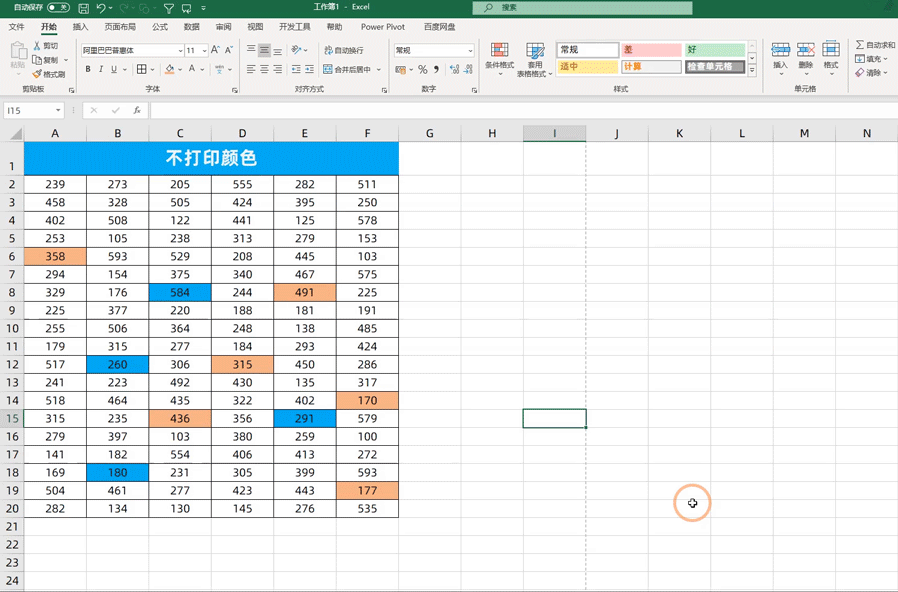
有哪些最实用又简单的EXCEL技巧?
这8个Excel技巧都不知道,,别说你熟悉Excel!!
Excel中有许多提高效率的小技巧,这些技巧不像函数或者数据透视表那样可以系统性地学习,通常是不经意间习得,然后提高你的效率。
01、快速合并多行数据通常情况下,在Excel中,不建议将多组数据写到一个单元格中,但是难免我们会碰到这样的需求:将多行数据快速汇总到同一个单元格中。
很多人想象不到的是,利用【填充】功能下的【两端对齐】竟然能实现数据合并的功能。
把列拉宽(宽到能够容下合并后的数据) - 选取数据 , 一次点击【开始】 - 【填充】 - 【两端对齐】。
02、快速关闭所有已打开Excel如果我们打开了多个Excel文件,Excel为了保护文件不被误关闭,因此设置的机制是点击右上角的关闭按键时,只能关闭当天活动的Excel文件。
如果打开的文件过多,需要同时关闭所有的Excel文件,我们有快捷方式。
按shift键不松,再点右上角关闭按钮,可以关闭所有打开的Excel文件。
03、快速核对同行数据经常会遇到需要核对数据的情况:比如需要核对两列数据的同行是否完全对的上。用肉眼去比对,就太麻烦了,当然稍微高级的做法是使用查询函数比如Vlookup进行查询匹配。
其实,只需要一个快捷键就可完成数据的核对。
选取两列后,按【Ctrl + 】,后面那个按键,在中文状态是顿号【、】那个按键,英文状态是斜杠【】键。
04、快速移动局部数据这个技巧我在Excel拖拽技巧一文中提到过,方法就是按【Shift键】的同时鼠标拖动选中区域。
猛击这里可以回顾Excel拖拽技巧专题文章:
如何使用Excel“拖拽”技巧,10倍提升工作效率
05、单元格内可视化——迷你图一图抵千言,大家都知道这个道理,但是有时我们只是想在数据表中看一下数据之间的关系,如果都制作成Excel图表,没有这个必要。
此时,将其做成迷你图是一个不错的选择。
当然,除了折线图外,迷你图中还有柱形图和盈亏图可以选择,总能快速满足你的需求的。
06、瞬间插入空行害你在用鼠标右键插入空行或者空列么?
早OUT了,其实仅用鼠标操作用能快速插入任意想要的行或列。
选中任意一行,光标移动到左下角,当变为“十”时,按【shift】+鼠标左键,向下拖拽即可。
07、快速设置求和公式首先利用【Ctrl+G】定位空值 ,然后利用【Alt+=】一键设置求和公式
08、快速创建勾选框输入R,字体修改为 wingdings2即可。
关注【精进Excel】头条号,如果任意点开三篇文章,没有你想要的内容,算我耍流氓!有哪些最实用又简单的EXCEL技巧?
说起Excel,那里面好用的功能简直不要太多,反正平时处理数据什么的,大多人用到的都是Excel。不过今天还要来和大家讲讲,Excel中那些感觉比较好用的技巧。
一、快速处理列宽、行宽录入数据的时候,单元格无法自动适应内容宽度,要是想要让表格看起来更加好看,那可以对行距或列距进行调整。
选中所有需要调整的行或列,然后将鼠标放在两列间的线上,双击鼠标左键,就可以一次性批量操作。
二、斜线分割单元格制作表头的时候,经常会用到斜线来分割单元格,这个也可以快速制作并且弄得很漂亮。
三、差异数据核对Excel表格中的数据比较多的情况下,想要对比出数据之间的差异,其实并不简单,不过这种情况下,可以用“行内容差异单元格”来解决。
四、筛选不重复项有时候表格中,会有一些同样的数据,那一个个找肯定是不太实际的,所以可以用数据验证来搞定。选中不重复范围——点击数据——数据验证——设置——允许为自定义——公式= COUNTIF($D$2:$D$7,D2)=1
五、巧用输入法键入中文数字可以借用输入法在Excel中输入中文数字,比方说借用搜狗输入法,点击需要输入的单元格,键盘按下V,然后输入阿拉伯数字,会出现简体和繁体中文,点击对应字母就可以快速输入了。
六、快速提取数据有时候需要将单元格中的某个数值提取出来,这时候只要在第一个单元格中填写,再下拉选择“自动填充选项”的“快速填充”就行了。
七、行列转置有时候输入的内容是一列的,但是我想要将它弄成行的,咋办?一个个复制粘贴肯定是不靠谱的,所以,还是用“选择性粘贴”吧。
个人感觉这些技巧,还是平时比较常用的也比较好用的,哈哈。
有哪些最实用又简单的EXCEL技巧?
我们在工作中使用 Excel,有一些小技巧能帮助我们更便捷、高效地完成工作。
你不信?快来看吧~
01:列宽自动适应内容
一次双击,让列宽自动匹配内容的长度。
【方法】:
❶ 选中所有需要调整的行或者列;
❷ 双击行标或列标之间的线。
点评:不用一个又一个地区调整列宽
02:批量统一行高、列宽
先批量选中,就能批量处理。
【方法】
❶ 选中所有需要统一的行或者列;
❷ 拖动行标或列标之间的线。
点评:又是不用一个个调整行距列宽的技能。
03:一次插入多行/多列/多个单元格
选多少就插入多少。
【方法-插入多行多列】
❶ 选中多行或者多列;
❷ 在选中区域的行标或列标处点击右键,选择【插入】;
❸ 在选中区域的左侧,会插入与选中行数或列数相同的区域。
【方法-插入单元格区域】
❶ 选中单元格区域;
❷ 在选中区域点击右键,选择【插入】;
❸ 在弹出窗口中选择插入位置,点击【确定】。
点评:不用手动插入,真的很方便!
04:快速移动局部数据
加按【Shift键】拖动选中区域。
【方法】
❶ 选中需移动的数据区域;
❷ 将鼠标移动到选区的边框线上,按住【Shift键】并按下鼠标左键,进行拖动;
❸ 待显示的插入位置线正确后,松开左键。
点评:不用手动去增加内容,释放你的双手~
05:双击自动生成数据
在 Excel 中,双击是一个神奇的操作,除了可以自动调整列宽,还可以将当前数据填充到最底行。
再也不用按着自动填充柄满表格拖了~
在数据透视表中,双击统计数据,还能自动生成明细表。
这5个小技巧很实用是吧,你还不快来试试?
有哪些最实用又简单的EXCEL技巧?
我认为:身份证号码统计易出现的错误,也应该会处理。
比如:
在根据身份证号码筛选员工信息的时候出现错误:同一个身份证号码,高级筛选出好几位员工,错误出现过程如下动图:
这是什么原因?
问题解析原因分析
高级筛选的结果如下:
分析结果,我们可以看出:筛选出的三位员工,他们的身份证号码的前15位是一致的。
原因是Excel对同一串数字的有效辨识,仅限于15位。虽然在身份证号码输入的时候已经把该单元格变成文本格式,但EXCEL仍然认为这是一串数字。
解决方法
在筛选条件的身份证后面加上“*”,让EXCEL认为筛选条件是文本。
解决方法,如下动图:
另:在对身份证号码统计个数时,也会出现错误:
比如,在D2单元格输入公式:"=COUNTIF($C$2:$C$12,C2)",向下填充,会出现统计错误,如下图:
还是由于Excel对同一串数字的有效辨识,仅限于15位,会把前15位相同的身份证号码等同成完全相同。
解决方法:
把公式改为“=COUNTIF($C$2:$C$12,C2&"*")”,在统计条件C2后面加上&"*",让EXCEL“明白”现在统计的是文本,结果如下图:
(18位身份证号码的正确输入方式也附上一句吧:一种方式是把单元格格式设置成文本,另一种方式是在输入身份证号码之前加一个英文状态的单引号。其实这两种方法操作过程不一样,实质都是一样的,就是把单元格变成文本格式)
有哪些最实用又简单的EXCEL技巧?
一、在EXCEL中输入打勾的方框(在world同样实用)
1)在单元格输入R
2)选中单元格,字体选择Wingdings2
二、将手机号分段显示
选中单元格-右击-设置单元格格式-自定义,类型改为000-0000-0000,即可。
三、批量修改多个sheet表格
按住ctrl键,选中多个sheet,在当前sheet修改表格,查看多个sheet已同步修改。
四、冻结多行多列单元格
1)选中要拆分单元格的最后一个单元格,见动图,选择:视图-冻结拆分单元格,拖拉表格查看冻结效果
五、用生日计算年龄
函数:DATEDIF(出生年月,TODAY(),"y")
其中,y代表年,可替换为m(月),d(天)
六、根据单价和数量计算总金额
函数:SUMPRODUCT(列1,列2)
运用SUMPRODUCT函数,就可以不用每行分别计算再求和了
七、IF函数条件判断
IF(数值>=标准,"是","非")
函数中的标准可以根据需要调整,判断的输出结果同样可以根据需要调整
八、日期转化为星期
TEXT(日期,"aaaa")
九、英文月份转换为月份
MONTH(目标值&1)
更多技巧可以关注我的头条号,不定期更新。
内容仅供参考,如果您需解决具体问题(尤其法律、医学等领域),建议您详细咨询相关领域专业人士。
版权声明:文章内容来源于网络,版权归原作者所有,如有侵权请与我们联系,我们将及时删除。

